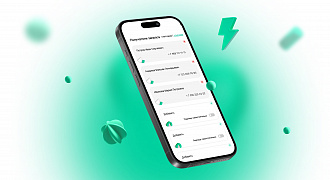Не так давно мы о 5 способах ускорить ваш Wi-Fi роутер, одним из пунктов рассказывал о возможности сменить канал вашей Wi-Fi сети. В этой статье я подробно расскажу как это делается на своем примере.
Mac OS
Для определения свободных каналов нам нужно воспользоваться "Диагностикой беспроводных сетей". Зажимаем клавишу Option, кликаем по значку Wi-Fi в строке меню и выбираем открыть программу "Беспроводная диагностика".
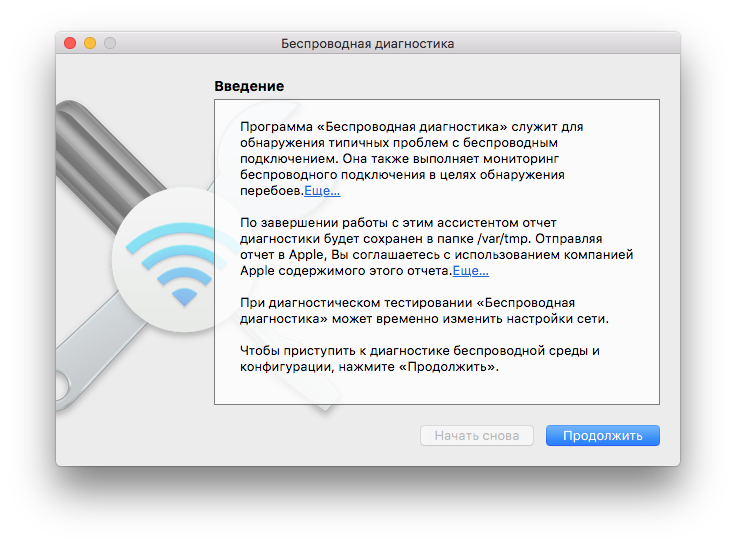
В открывшемся окне ничего не нажимайте, в строке меню выберите "Окно" > "Сканирование" и запустите сканирование.
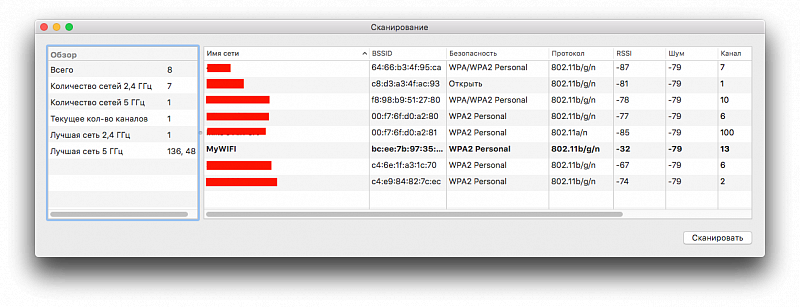
В строке "Каналы" вы увидите номера на которых вещают доступные Wi-Fi сети, как вы поняли по скрину я выбрал канал №13, ваша задача аналогична нужно посмотреть какие каналы не используются и запомнить эту цифру, чтобы потом переключить на этот номер свой роутер. Таким методом мы подбираем свободный канал, который не используют чужие сети, соответственно избежим помех на нашу сеть за счет свободного канала.
Windows
Для определения свободного канала на ОС Windows предлагаю использовать приложение — качайте, устанавливайте и запускайте приложение.
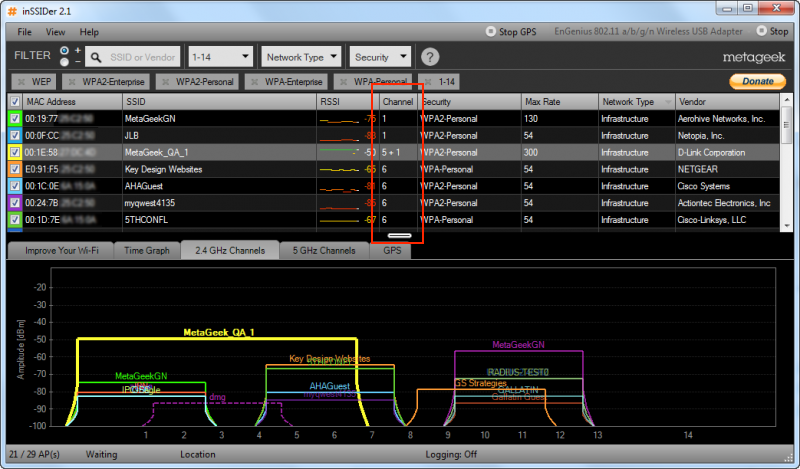
Здесь нас интересует вкладка "Channel" — это и есть наши каналы.
Linux
На ОС Linux рекомендую использовать приложение — скачивайте, устанавливайте и запускайте.
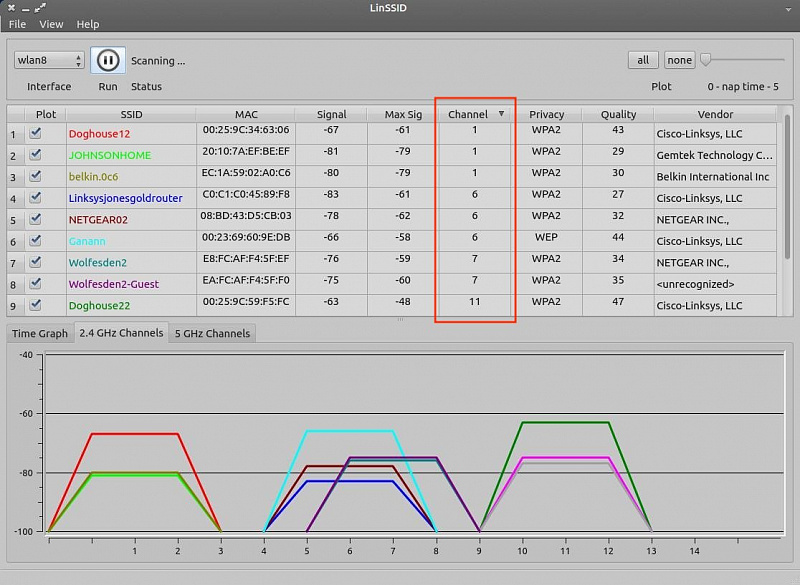
Аналогично, как и в случае с приложением в ОС Windows, нас интересует вкладка с каналами — "Channels".
Настраиваем нужный канал для своего роутера
Сейчас практически все роутеры имеют одинаковый веб-интерфейс с настройками, попасть в него можно через браузер, перейдя по адресу , здесь понадобится ввести логин и пароль администратора.
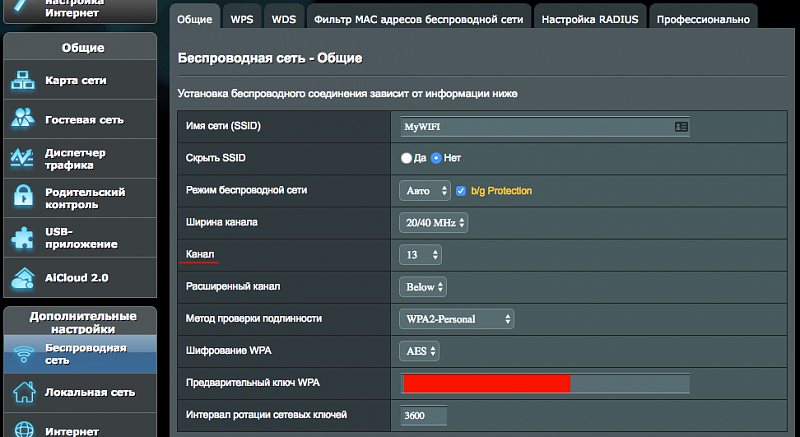
Роутер у меня от Asus, переключатель каналов спрятался в разделе "Беспроводная сеть", ищите такой же пункт в меню своего роутера и выбирайте нужный канал.
Подписывайтесь на канал в Telegram.